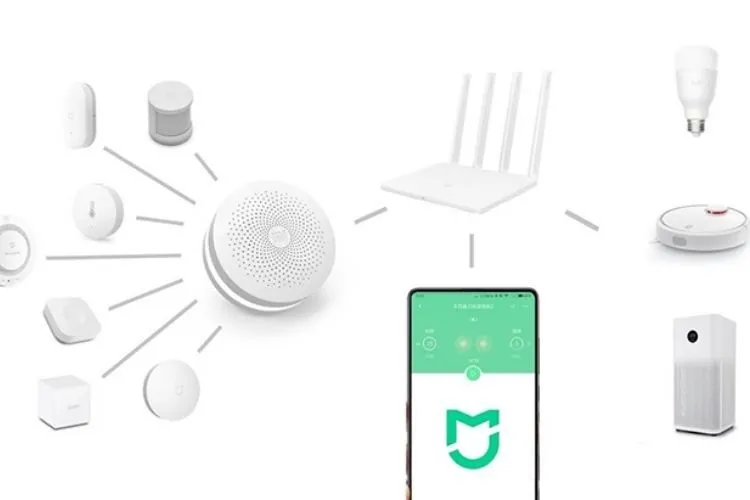Hãy cùng tìm hiểu lỗi Mi Home không tìm thấy thiết bị và cách khắc phục qua bài viết sau đây để khai thác hiệu quả các chức năng thông minh của các sản phẩm gia dụng thông minh này.
Hệ sinh thái nhà thông minh Xiaomi với ứng dụng Mi Home đã làm hài lòng những người theo đuổi lối sống hiện đại. Với hoạt động của ứng dụng Mi Home, người dùng có thể dễ dàng điều khiển các thiết bị gia dụng quen thuộc như bình siêu tốc, đèn chiếu sáng, Robot hút bụi,… từ xa qua điện thoại rất tiện ích.
Bạn đang đọc: Mi Home không tìm thấy thiết bị và cách khắc phục
Tuy nhiên trong quá trình sử dụng, rất nhiều người gặp phải trường hợp Mi Home không tìm thấy thiết bị. Vậy trong trường hợp này cần xử lý thế nào? Hãy cùng tìm hiểu lỗi Mi Home không tìm thấy thiết bị và cách khắc phục qua bài viết sau đây.
Vì sao Mi Home không tìm thấy các thiết bị?
Ứng dụng quản lý Mi Home hoạt động nhờ vào việc kết nối với các thiết bị thông minh. Để thêm các thiết bị này vào ứng dụng quản lý người dùng chỉ cần quét tìm thiết bị tự động hoặc thêm bằng tay. Ứng dụng thông minh này hỗ trợ đa dạng các thiết bị trong đó có cả các sản phẩm thuộc thương hiệu từ bên thứ ba.
Sau khi tải ứng dụng Mi Home về điện thoại và tiến hành cài đặt theo hướng dẫn, bạn có thể kết nối các loại thiết bị chiếu sáng Xiaomi, thiết bị gia dụng, thiết bị nhà bếp với ứng dụng quản lý. Mi Home cũng đã hỗ trợ tiếng Việt nên bạn có thể tiến hành kết nối với các thao tác rất đơn giản.
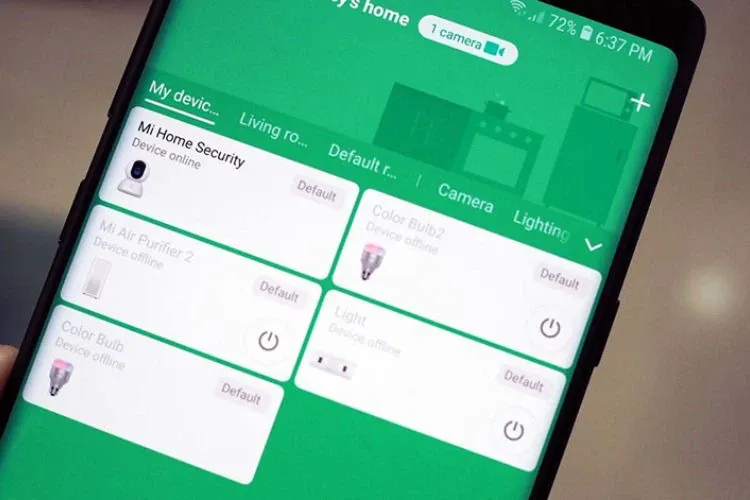
Tuy nhiên, ở bước kết nối Mi Home với thiết bị, rất nhiều người dùng gặp tình trạng ứng dụng quản lý không tìm thấy thiết bị dù đã kết nối Wifi gia đình. Khi gặp tình trạng này bạn có thể tham khảo một số nguyên nhân sau đây:
Nguyên nhân đầu tiên có thể do khoảng cách giữa thiết bị và điện thoại là quá xa, dẫn đến ứng dụng không tìm thấy thiết bị. Khi tiến hành kết nối bạn cần chú ý đến khoảng cách giữa điện thoại di động và thiết bị cần đủ gần cũng như môi trường mạng xung quanh không có sự can thiệp mạnh.
Người dùng cũng cần phải chắc chắn rằng quyền định vị của ứng dụng Mi Home không bị đóng. Nếu ứng dụng bị tắt định vị thì Mi Home không thể tự động phát hiện thiết bị cần kết nối. Bạn có thể vào phần cài đặt ứng dụng trên thiết bị di động của mình để kiểm tra.
Nếu ứng dụng quản lý vẫn không thể tìm thấy thiết bị thì rất có thể thiết bị của bạn đã được liên kết với một tài khoản Mi Home khác. Trường hợp này bạn cần Reset lại thiết bị theo hướng dẫn sử dụng. Một số trường hợp ứng dụng không tự động phát hiện thiết bị người dùng sẽ tiến hành chọn thiết bị “Thêm thủ công” trong APP để tìm được thiết bị cần kết nối.
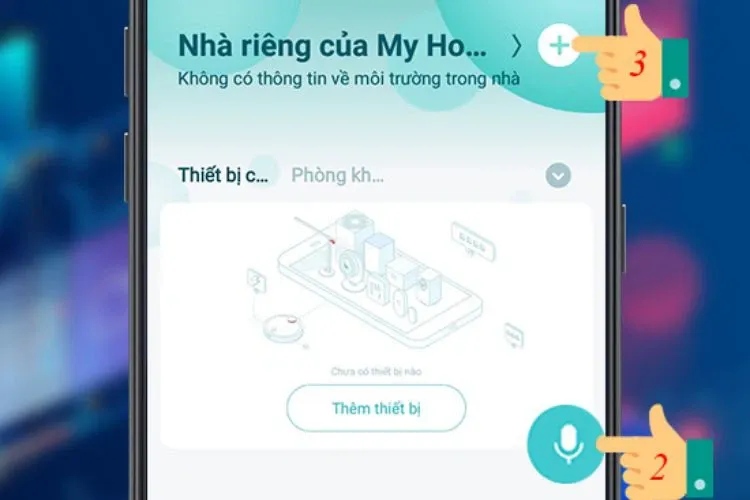
Cuối cùng bạn cần đảm bảo điện thoại của bạn đã bật Bluetooth và mạng Wifi của gia đình bạn đủ mạnh để kết nối các thiết bị. Nếu bộ phát Wifi nhà bạn yếu, hoặc thiết bị đặt ở các “điểm mù” Wifi thì bạn có thể tham khảo các bộ kích sóng Wifi Xiaomi.
Cách kết nối thiết bị Xiaomi với ứng dụng Mi Home
Mi Home hoạt động tương thích trên cả hai hệ điều hành iOS và Android giúp người dùng kết nối và điều khiển và khai thác tối đa các chức năng nâng cao của các sản phẩm đến từ thương hiệu này. Để kết nối một thiết bị bất kì trong hệ sinh thái nhà thông minh với Mi Home bạn chỉ cần thực hiện các bước dưới đây:
Bước 1: Truy cập App Store hoặc CH Play gõ Mi Home hoặc truy cập theo liên kết sau để tải và cài đặt ứng dụng
– Tải Mi Home trên CH Play > Nhấn Cài đặt.
– Tải Mi Home trên App Store > Nhấn Cài đặt.
Tìm hiểu thêm: Hướng dẫn bạn cách kiểm tra nhiệt độ CPU trên máy tính một cách nhanh nhất
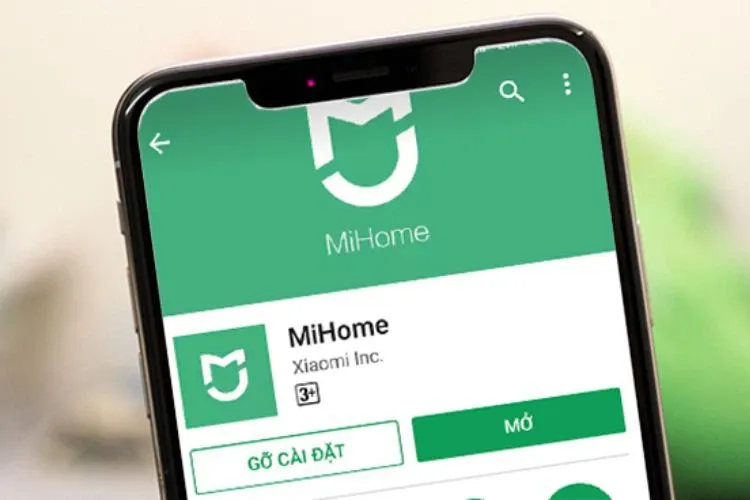
Bước 2: Sử dụng Email hoặc sô điện thoại để đăng kí hoặc đăng nhập vào ứng dụng Mi Home.
Bước 3: Sau khi đã hoàn tất cài đặt, bạn chọn vào biểu tượng dấu + tại tại giao diện chính của ứng dụng và nhập đúng tên thiết bị cần kết nối vào ô tìm kiếm.
Bước 4: Chọn vào tên Wi-Fi của gia đình bạn > sau đó nhập vào mật khẩu Wi-Fi để chờ kết nối thiết bị với ứng dụng quản lý. Thiết bị của bạn sau khi đã được kết nối thành công sẽ xuất hiện trên trang chủ ứng dụng.

>>>>>Xem thêm: 2 cách xóa, gỡ cài đặt phần mềm trên máy tính Win 10 nhanh và triệt để nhất
Trên đây là cách kết nối các thiết bị Xiaomi với ứng dụng Mi Home và một số nguyên nhân khiến ứng dụng quản lý không tìm thấy thiết bị. Tùy từng trường hợp, bạn nên thực hiện đúng các thao tác và tham khảo các lưu ý trên đây để việc kết nối thiết bị với ứng dụng diễn ra dễ dàng, hiệu quả.
Xem thêm: Mi Home Việt hóa – cách tải, cài đặt và sử dụng Mi Home